
iemong_ が 2021年05月16日22時34分28秒 に編集
初版
タイトルの変更
Obnizでエアロバイクの回転数を取得して、YouTubeの再生速度を変更する
タグの変更
obniz
obnizIoTコンテスト
メイン画像の変更
記事種類の変更
製作品
本文の変更
## 概要 在宅で働く時間が増え、一日の歩数が1/5くらいまで減っていました。そこで、運動不足を解消するために、エアロバイクを購入し、NetflixやYouTubeの動画コンテンツを見ながら運動するようにしました。ですが、動画コンテンツの方に夢中になって、ペダルをこぐ足が止まっていることがよくありました。そこで、エアロバイクの回転数を取得して、それをYoutubeの再生速度に反映される装置が今回作ったものになります。 ## DEMO @[youtube](https://www.youtube.com/watch?v=iwk5zIrr5oc) ## 部品 | 部品 | 購入リンク | |:---:|:---| | obniz Board | https://obniz.com/ja/products/obnizboard | | Seeed Studio Grove-Magnetic Switch | https://jp.rs-online.com/web/p/sensor-development-tools/1793718/ | | Grove 4ピンコネクタ - ジャンパーピン変換ケーブル | https://www.sengoku.co.jp/mod/sgk_cart/detail.php?code=EEHD-4K34 | | エアロバイク (ペダルが鉄製のモノであれば何でもOK) | https://www.amazon.co.jp/dp/B089CTFHPP | | 磁石 | https://www.amazon.co.jp/dp/B07WY57ZBP | ## 設計図 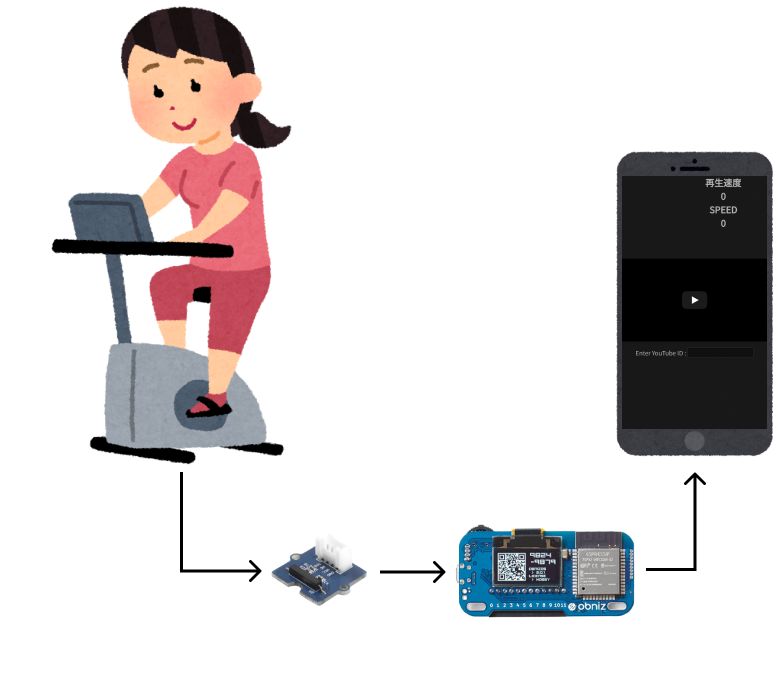 ペダルについた磁石がMagnetic Switchと交差する度にカウントアップする。3秒毎にペダルの回転数を計算して、動画の再生スピードを変更しています。 ## 配線図 & 組み立て 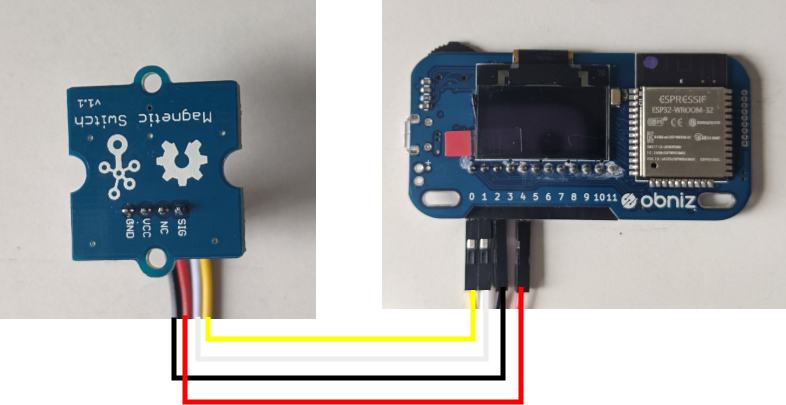    ## ソースコード ``` <script lang="ts"> // obniz const obniz_id = "8844-1752"; const obniz = new window.Obniz(obniz_id); let revolutionNum = 0; let isHit = false; let timerId: number | null = null; let diff = 0; let prevSpeed = 0; const intervalSecond = 3; // youtube let player: YT.Player | null = null; let youtubeId = ""; let playbackRate = 0; //during obniz connection obniz.onconnect = async () => { obniz.io4?.drive("5v"); obniz.io4?.output(true); obniz.io2?.output(false); obniz.io1?.output(false); obniz.ad0?.start((num) => { if (num > 4) { if (isHit) return; isHit = true; revolutionNum += 1; } else { if (!isHit) return; if (timerId) { console.log("cancel"); clearTimeout(timerId); timerId = null; } timerId = window.setTimeout(() => { isHit = false; }); } }); }; setInterval(() => { const currentDiff = revolutionNum / intervalSecond; speed = (currentDiff + prevSpeed) / 2; console.log(revolutionNum, speed); if (speed > 1.2) { playbackRate = 2; } else if (speed > 0.9) { playbackRate = 1.5; } else if (speed > 0.6) { playbackRate = 1.0; } else if (speed > 0.3) { playbackRate = 0.5; } else { playbackRate = 0; } if (playbackRate) { // 再生スピードを設定する player?.setPlaybackRate(playbackRate); // 再生中じゃなかったら、再生する if (player?.getPlayerState() !== 1) { player?.playVideo(); } } else { // 再生スピードが0なので、一時停止 player?.pauseVideo(); } prevSpeed = speed; revolutionNum = 0; }, intervalSecond * 1000); // YouTubeのセットアップ window.onYouTubeIframeAPIReady = () => { player = new YT.Player("player", { playerVars: { loop: 1, controls: 1, autoplay: 0, showinfo: 0, rel: 0, }, events: { onReady: (event) => { console.log("ready…"); console.log(event); }, onStateChange: (event) => { console.log(event); }, }, }); }; const loadVideo = () => { (player as YT.Player)?.cueVideoById(youtubeId); }; </script> <main class="main"> <div class="youtube-wrapper"> <div id="player" class="youtube-player"></div> </div> <div class="speed"> <p class="playback-title">再生速度</p> <p>{playbackRate}</p> <p class="speed-title">SPEED</p> <p>{speed}</p> </div> <div class="text-box"> <label class="input-label"> <span>Enter YouTube ID : </span> <input class="input" type="url" bind:value="{youtubeId}" /> </label> </div> {#if youtubeId} <button on:click="{loadVideo}">動画を読み込む</button> {/if} </main> <style lang="scss"> .main { --bg-color: #181818; --text-color: #aaa; --bd-color: #303030; position: relative; display: flex; flex-direction: column; justify-content: center; align-items: center; height: 100vh; overflow: hidden; background-color: var(--bg-color); .youtube-wrapper { position: relative; width: 100%; max-width: 980px; aspect-ratio: 16 / 9; text-align: center; overflow: hidden; } .youtube-player { position: absolute; top: 0; left: 0; width: 100%; height: 100%; } .text-box { margin: 16px auto 0; text-align: center; } .input-label { display: inline-block; color: var(--text-color); } .input { color: var(--text-color); border: 1px solid var(--bd-color); background-color: #121212; } .speed { position: absolute; right: 20px; top: 20px; display: flex; flex-direction: column; justify-content: center; align-items: center; width: 200px; text-align: center; color: var(--text-color); font-size: 24px; font-weight: bold; } .playback-title { margin-bottom: 0.5em; font-size: 24px; font-weight: bold; } .speed-title { margin: 0.5em 0; font-size: 24px; font-weight: bold; } } </style> ``` レポジトリは[こちら](https://github.com/iemong/obike) `obike-app/` 以下で `yarn` or `npm install` コマンドを実行後、`yarn dev` or `npm run dev` でローカルサーバーで起動できます。 ## まとめ これで、YouTubeを見ながら、エアロバイクを漕ぎ続けれることができるようになりました。 車窓の風景を流してる動画などを再生素材として、使うと自転車で進んでる感があって違った楽しみ方も発見できました。
